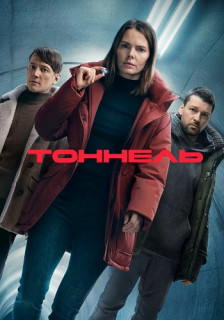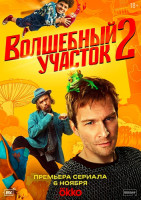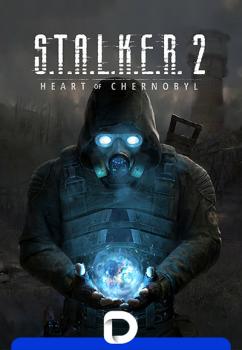|
Серый1779 ®
Пол:  Стаж: 7 лет 1 месяц Сообщений: 3700 Откуда: Украина

|
Как начать раздачу (на примере клиента µTorrent 1.8.2) --
Шаг 1
Когда раздача оформлена, заполнены все необходимые поля, выбран торрент-файл, затем прикреплен - нажимаем клавишу «Отправить».
Шаг 2
И появляется вот такое окно→
Теперь скачиваем торрент-файл.
Шаг 3 и 4
Для сохранения торрент-файлов, необходимых для постановки на раздачу, рекомендуется создать на HDD отдельную папку. Называем торрент-файл как Вам удобно и сохраняем его.
Шаг 5
Открываем в клиенте торрент-файл, скачанный с трекера. Обратите свое внимание, что этот торрент отличается от того, который был залит на трекер. К нему добавился пасскей, по которому Вас будет узнавать трекер.
Примечание: Если при создании торрента Вы поставили галку на Запустить раздачу - появится предложение добавить трекеры в список - соглашайтесь. После этого можно перейти сразу к Шагу 10. Возможно потребуется запустить раздачу, если она остановлена.
Шаг 6
Затем нажимаем на «открыть папку», чтобы указать путь к раздаваемому файлу.
Если это окно не отображается
Войдите в меню Настройка -> Конфигурация (горячие клавиши – Ctrl-P), поставьте флажки, отмеченные красными стрелками тут:
и тут (для версий µTorrent до 2.2; в 2.2 и новее этот флажок отсутствует):
В µTorrent 3.x для отображения запроса пути при добавлении необходимо переключить новый ленточный интерфейс списка заданий на классический табличный:
Примечание: в µTorrent версий 3.4.х достаточно поставить галочку на "Настройки изменения имени и места данных торрента" на вкладке "Интерфейс".
Шаг 7
Вот здесь главное не ошибиться. В этом окне указываем путь к файлу / папке с которого был сделан торрент.
Шаг 8
Выбираем его (в нашем случае файл, но например может быть папка, если раздается несколько файлов). Нажимаем сохранить.
Примечание!
Внимание! Указание пути для раздачи папкой в версиях uTorrent 3.x
В новых версиях uTorrent окно добавления задания выглядит немного иначе, часто возникают проблемы при раздаче папкой. В поле Сохранить в надо указать путь к папке для сохранения (1), не указывая название папки с раздачей. А в поле Имя - указать имя папки с раздачей (2).
Шаг 9
Далее ставите галку на «Запустить торрент». Обратите внимание на отсутствие галки в графе «Не проверять хэш». После чего нажимаете ОК.
Шаг 10
Если всё сделали правильно, после того как хэш проверится, увидите следующее:
Шаг 11
Если у вас есть ограничения на количество активных торрентов и закачек, то: правой кнопкой мыши, щелкаем на загруженном файле и нажимаем «Запустить принудительно» (это старт задания, при котором игнорируются лимиты на максимальное количество активных торрентов и закачек в настройках клиента, на вкладке «Очерёдность».
Если все получилось, то в клиенте будет отображаться стрелочка зеленого цвета направленная вверх, рядом будет надпись «Раздается / [П] Раздается».
Шаг 12
После всего выше сказаного Вы должны оказаться в сидах на трекере. Проверить это легко: Вы должны зайти на форум и в своей теме увидеть Сиды: 1 и свою раздачу в своем профиле среди сидируемых раздач.
Внимание:
Если в профиле раздачи нет, а в клиенте статус Раздаётся - проверьте статус трекера.
Где посмотреть статус трекера
Примичание: Наш трекер generalfilm поддерживает scrape-запросы.
|
|
|